Di Windows 10 dan 11, Anda memiliki “Tampilkan Desktop” terletak di ujung kanan bilah tugas. Tujuan dari tombol “Tampilkan Desktop” adalah untuk meminimalkan semua jendela yang terbuka agar Anda mendapatkan tampilan desktop.
Pengguna yang sering mengakses berbagai program dan file dari desktop terlalu mengandalkan tombol “Show Desktop” di Windows 10/11. Namun, bagaimana jika tombol tersebut hilang, dan Anda harus meminimalkan seluruh Windows secara manual?
Faktanya, banyak pengguna Windows 11 menghadapi masalah ini sekarang. Update terbaru Windows 11 telah menggantikan tombol Show Desktop dengan tombol Copilot yang terletak di ujung kanan taskbar. Artinya, jika Anda menggunakan Windows 11 versi terbaru, Anda akan menemukan tombol Copilot, bukan Show Desktop.
Mengapa tombol “Tampilkan Desktop” hilang?
"tombolnya hilang"Tampilkan Desktop“Karena Microsoft ingin Anda menggunakan aplikasi asisten AI barunya, Copilot.
Microsoft biasanya melakukan perubahan pada pengaturan default Windows 11 saat meluncurkan produk baru. Bahkan Windows 11 tidak memiliki pengelola perangkat klasik, halaman informasi sistem, dll.
Namun, hal baiknya adalah opsi “Tampilkan Desktop” belum dihapus dari Windows 11; Ini dinonaktifkan secara default.
Cara mengaktifkan Tampilkan tombol desktop di taskbar Windows 11
Karena tombol Tampilkan Desktop rusak di Windows 11, mudah untuk mendapatkannya kembali. Berikut cara mengembalikan "Tampilkan Desktop” di bilah tugas Windows 11.
- Klik kanan pada ruang kosong di taskbar Windows 11.
- Di menu yang muncul, pilih “Pengaturan Taskbar” untuk mengakses pengaturan bilah tugas.

Pengaturan bilah tugas - Jika Anda tidak dapat mengakses pengaturan bilah tugas, buka Pengaturan.Settings“>Kustomisasi”Personalisasi“>Bilah Tugas”taskbar".

Pengaturan > Personalisasi > Bilah Tugas - Di Pengaturan Taskbar, gulir ke bawah dan ketuk “Perilaku bilah tugas” untuk mengakses perilaku bilah tugas.

Perilaku bilah tugas - Di Perilaku Taskbar, pilih “Pilih sudut jauh bilah tugas untuk menampilkan desktop” yang berarti memilih ujung taskbar untuk menampilkan desktop.

Pilih sudut jauh bilah tugas untuk menampilkan desktop - Setelah Anda melakukan perubahan, Anda akan melihat bilah kecil berwarna perak transparan muncul di sudut kanan bilah tugas.

Pita perak transparan kecil - Pastikan untuk me-restart komputer Anda jika Anda tidak melihat tombol Tampilkan Desktop. Setelah memulai ulang, Anda dapat menggunakan tombol Tampilkan Desktop lama di Windows 11.
Jadi, panduan ini adalah tentang mengaktifkan tombol "Tampilkan Desktop" di bilah tugas Windows 11. Anda harus mengikuti langkah-langkah bersama kami untuk mendapatkan kembali ikon yang hilang di Windows 11. Jika Anda memerlukan bantuan lebih lanjut dalam mengaktifkan tombol "Tampilkan Desktop" di Windows 11, Windows XNUMX, beri tahu kami di komentar di bawah.
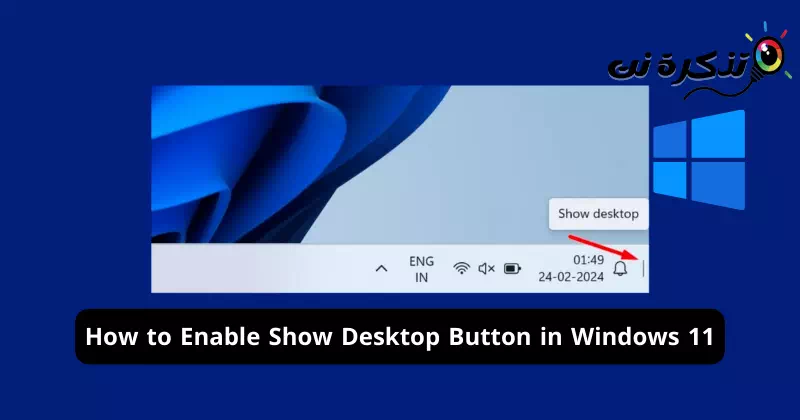








![كيفية نقل الملفات من ايفون إلى ويندوز [أسهل طريقة] كيفية نقل الملفات من ايفون إلى ويندوز [أسهل طريقة]](https://www.tazkranet.com/wp-content/uploads/2024/02/كيفية-نقل-الملفات-من-ايفون-إلى-ويندوز-240x120.webp)